ERP用友U8基础设置
ERP 用友U8基础设置
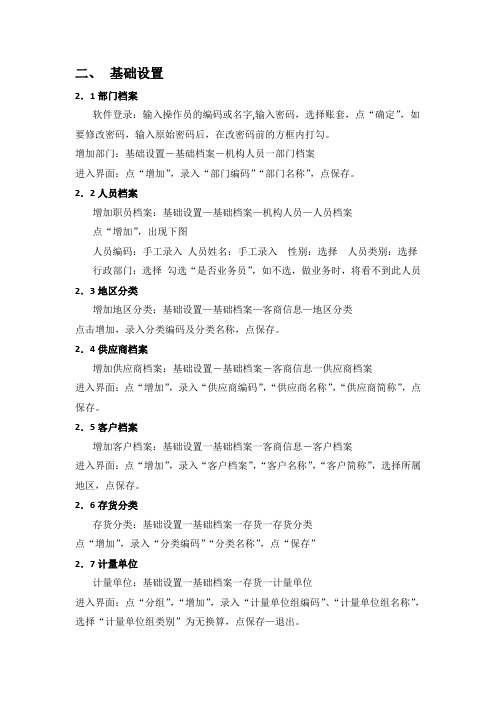
二、基础设置2.1部门档案软件登录:输入操作员的编码或名字,输入密码,选择账套,点“确定”,如要修改密码,输入原始密码后,在改密码前的方框内打勾。
增加部门:基础设置-基础档案-机构人员一部门档案进入界面:点“增加”,录入“部门编码”“部门名称”,点保存。
2.2人员档案增加职员档案:基础设置—基础档案—机构人员—人员档案点“增加”,出现下图人员编码:手工录入人员姓名:手工录入性别:选择人员类别:选择行政部门:选择勾选“是否业务员”,如不选,做业务时,将看不到此人员2.3地区分类增加地区分类:基础设置—基础档案—客商信息—地区分类点击增加,录入分类编码及分类名称,点保存。
2.4供应商档案增加供应商档案:基础设置-基础档案-客商信息一供应商档案进入界面:点“增加”,录入“供应商编码”,“供应商名称”,“供应商简称”,点保存。
2.5客户档案增加客户档案:基础设置一基础档案一客商信息-客户档案进入界面:点“增加”,录入“客户档案”,“客户名称”,“客户简称”,选择所属地区,点保存。
2.6存货分类存货分类:基础设置一基础档案一存货一存货分类点“增加”,录入“分类编码”“分类名称”,点“保存”2.7计量单位计量单位:基础设置一基础档案一存货一计量单位进入界面:点“分组”,“增加”,录入“计量单位组编码”、“计量单位组名称”,选择“计量单位组类别”为无换算,点保存—退出。
点“单位”,点“增加”,录入“计量单位编码”,“计量单位名称”,点保存。
2.8存货档案路径:基础设置一基础档案一存货一存货档案进入界面:选择存货分类,点“增加”。
录入“存货编码”,“存货名称”,“规格型号”,选择“计量单位组”,选择“主计量单位”,选择“内销”,“外销”,“外购”,“生产耗用”,“自制”,“在制”点“成本”,录入“参考成本”、“零售价格”,点“自定义”,录入“标准售价”,点“保存”2.9会计科目会计科目:基础设置—基础档案—财务—会计科目点“增加”,录入“科目编码”、“科目名称”,如涉及客户、供应商、部门、人员明细,在右边辅助核算下选择相应的辅助核算类型,如该科目只通过应收、应付、存货核算系统生成凭证,则选择相应的受控系统,否则受控系统选空白。
用友财务软件ERP-U8基础知识介绍
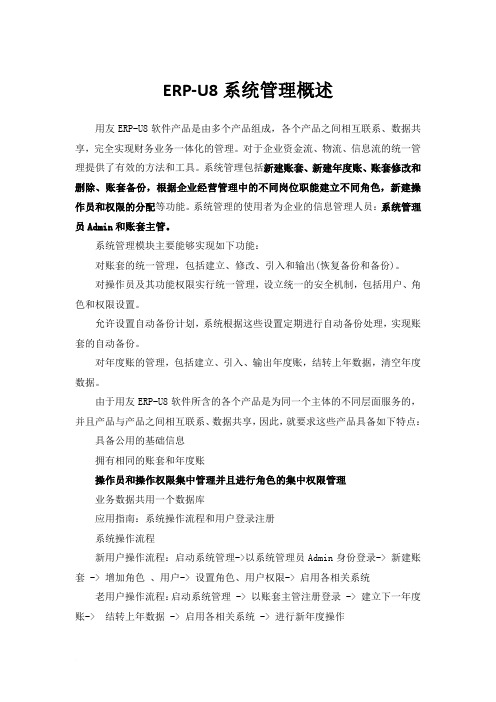
ERP-U8系统管理概述用友ERP-U8软件产品是由多个产品组成,各个产品之间相互联系、数据共享,完全实现财务业务一体化的管理。
对于企业资金流、物流、信息流的统一管理提供了有效的方法和工具。
系统管理包括新建账套、新建年度账、账套修改和删除、账套备份,根据企业经营管理中的不同岗位职能建立不同角色,新建操作员和权限的分配等功能。
系统管理的使用者为企业的信息管理人员:系统管理员Admin和账套主管。
系统管理模块主要能够实现如下功能:对账套的统一管理,包括建立、修改、引入和输出(恢复备份和备份)。
对操作员及其功能权限实行统一管理,设立统一的安全机制,包括用户、角色和权限设置。
允许设置自动备份计划,系统根据这些设置定期进行自动备份处理,实现账套的自动备份。
对年度账的管理,包括建立、引入、输出年度账,结转上年数据,清空年度数据。
由于用友ERP-U8软件所含的各个产品是为同一个主体的不同层面服务的,并且产品与产品之间相互联系、数据共享,因此,就要求这些产品具备如下特点:具备公用的基础信息拥有相同的账套和年度账操作员和操作权限集中管理并且进行角色的集中权限管理业务数据共用一个数据库应用指南:系统操作流程和用户登录注册系统操作流程新用户操作流程:启动系统管理->以系统管理员Admin身份登录-> 新建账套 -> 增加角色、用户-> 设置角色、用户权限-> 启用各相关系统老用户操作流程:启动系统管理 -> 以账套主管注册登录 -> 建立下一年度账-> 结转上年数据 -> 启用各相关系统 -> 进行新年度操作说明:步骤1-8描述的是建账的过程。
其中:步骤1-4在系统管理模块中进行,在建账向导中设置账套,设置用户组和用户,并设置其功能权限;第5步登录企业门户-> 控制台,第6步设置系统的基础信息。
步骤7-8在各子系统中完成。
步骤9-13描述的是子系统在一个会计年度内的日常处理工作,由于各子系统的日常业务处理不相同,故这里只是一个总体流程描述,有关详细的流程描述和功能描述请参见各子系统的说明。
用友U8 ERP使用说明书

用友U8 ERP使用说明书用友u8-erp使用说明书imp/信息管理平台―[erp物流]使用说明书imp/信息管理平台(erp物流系统)采用说明书1imp/信息管理平台―[erp物流]采用说明书概述本说明书共二部分,详细描述了erp的功能,并说明了如何采用。
第一部分为基础篇,概述erp各个功能模块中具有共性的公共操作:包括主窗口介绍、通用功能菜单、基本信息、单据、报表、业务查询等公共界面的基本操作与使用。
第二部分业务篇,从业务的角度,详尽说明了各业务模块的操作方式与采用方法,包含基本资料管理、单据管理、盘点管理、数据分析、应收账款管理、应付管理、系统管理等。
第一部分基础篇第一章主窗口了解主窗口由六部分组成:功能菜单区域、管理菜单区域、快捷菜单区、管理模块菜单区域、系统主工作区域、登陆信息区域,如图1-1。
它们具有以下特点:1.当鼠标放在各级管理模块菜单区域与系统主工作区域间可以发生双向箭头,展开托动可以发生改变这两个区域的大小。
2.管理模块菜单区域中需打开下级菜单或打开模块需用鼠标双击。
3.在管理菜单区域单击某一菜单,其在管理模块菜单区域就可以弹头出高菜单的子目录。
4.管理模块菜单区域的各个模块都可以设立成便捷菜单,只要在管理模块菜单区域页面并拖曳对应的模块至便捷菜单区就可以,通常最近拖曳的在第一位,例如边线严重不足就暗藏在下箭头中。
只要页面就可以表明。
erp系统的管理模块菜单区域包括基本资料管理、单据管理、盘点管理、数据分析、应收管理、应付管理、系统管理七大模块??基本资料管理模块:主要功能就是设置部门资料信息,人员资料信息、仓库资料信息、往来单位资料、类别资料、品牌资料、合约资料、商品资料等的输出操作方式。
单据管理模块:主要功能是单据是业务的原始凭证,通过单据可以生成报表,帮助你分析业务状况。
主要有订货、预报、进货、销售、出货、调价、移仓、报损、退货。
2imp/信息管理平台―[erp物流]使用说明书盘点管理模块:主要功能是对仓库存货定期和不定期地进行盘点,盘点后,将盘盈或盘亏记录下来,审核调整实际库存量。
用友ERP—U8供应链系统管理及基础设置教学中常见问题解析

用友ERP—U8供应链系统管理及基础设置教学中常见问题解析作者:尹亚萍李直阳来源:《财会学习》2017年第08期摘要:会计信息化是会计专业的一门重要课程,通过我国目前各高职类院校的教学情况来看,大部分学校的会计专业都开设了《会计信息化》这门课程,同时运用了用友ERP-U8软件进行教学指导。
在实际的教学过程中,本人发现了一些学生在实际操作过程中出现的问题,并对问题进行归纳、总结,提出相应的解决对策,以帮助学生更好地理解与操作。
关键词:供应链管理系统;系统管理;基础设置;会计教学会计信息化这门课程是会计专业的一门基础技能课程,学生是在学习了会计基础知识、会计职业道德等课程的前提下进行实务操作。
本人在教学的过程中发现,在实际的操作过程中学生往往由于操作不当会出现各种各样的问题,这其中如果有一个问题不能得到解决,将会直接影响到在系统中的下一步操作,所以在课堂的教学过程中,一旦学生出现问题,作为教师应该立刻进行解决,否则将无法完成这节课的教学目标。
本人通过长时间的教学指导,对教学过程中发现的各种问题进行总结归纳,提出化解方法,以进一步提高学生的实际操作能力。
一、系统管理方面(一)单据锁定单据锁定是指在用友ERP-U8软件在操作过程中,无法在某一个模块中进行数据的录入或修改。
如在教学中遇到这种情况,解决方法如下:以系统管理员admin的身份注册进入系统管理模块,找到视图菜单,选择视图菜单下的清除单据锁定命令,在打开界面中选择相应账套的锁定,单击确定就可以解除锁定了。
(二)用户和角色用户和角色是系统管理模块中权限菜单中的两个命令,系统管理员admin可以进行添加用户和设置角色。
但是在教学过程中,经常有学生不明白角色和用户,会把这两个命令混淆。
角色可以理解为工作岗位的名称,如账套主管、出纳等。
用户是能够登陆企业应用平台,对某一个账套进行日常操作的操作员,所以用户也称为操作员。
一个用户可以有多个角色,比如陈明是学生,但是他同时也是班长;同时,一个角色下可以有多个用户,比如对于学生这个角色,这个班的所有同学都是学生这个角色。
会计信息系统 用友U8.72-第三章 基础设置

会计软件的使用
第四章
基础设置
一、部门档案
【例4.1】根据表4-1提供的资料定义部门档案。
表4-1 部门档案
部门编码 1 2 3 4 部门名称 企划部 财务部 制作部 市场部 部门属性 管理、规划 财务管理 开发、研制 营销、推广 负责人 郑和平 赵达 黄建国 李斯奇
会计软件的使用
第四章
基础设置
操作:执行“开始”|“程 序” |“用友ERP-U8” | “企业门户”命令,以系统 管理员或账套主管的身份进 行系统注册后,打开“控制 台”选项卡。
先设置部门编码方案
所有子系统
人员档案
先设置部门档案和人 员类别,才能在其下 增加职员
除固定资产和 成本模块外 薪资管理
人员类别
会计软件的使用
第四章
基础设置
企业应用平台-基础档案录入
• 机构人员-部门
– – – – 总账管理-按部门核算收入、费用 薪资管理-按部门管理职工 固定资产-按部门管理资产 应收/付款管理-客户、供应商往来记录到部门
会计软件的使用
第四章
基础设置
三、客户档案管理
1.定义客户分类
【例4.3】根据表4-3给出的资料定义客户分类。
表4-3
分类编码 1 101 102 9
客户分类
分类名称 代理商 一级代理 二级代理 零散客户
会计软件的使用
第四章
基础设置
三、网络课程制作特色
操作:单击“保存”按钮。 操作:在“客户分类”窗口,单击“增加”按 操作:在右列表框中,依次输入客户编码及类 操作:重复 操作:进入企业门户。执行“基础信息”| (2)~(4)步骤,可继续设置其他客 钮。 别名称等有关信息。 户分类。单击“退出”按钮,退出。 “基础档案”|“客户分类”命令,进入“客 户分类”窗口。
用友ERP—U8财务软件基础设置教学常见问题解析

用友ERP—U8财务软件基础设置教学常见问题解析作者:徐丹飞来源:《卷宗》2018年第36期摘要:会计电算化课程是各高职院校会计专业的主干课程之一,而用友U8系统是电算化常用系统之一。
本文以用友U8系统为基础,讨论该财务软件基础设置过程中可能出现的一些问题,分析问题产生的原因,并提出相应的解决办法。
关键词:会计电算化;基础设置;企业应用平台用友ERP-U8软件整体是个比较庞大的系统,而基础设置则是整个财务软件应用的基础,基础设置的正确与否直接影响到整个系统各个模块的后续操作。
为了更好的促进该财务软件的应用,现将基础设置部分遇到的问题做如下的讨论分析。
1 无法进行部门、人员档案的增加例如:要求增加部门档案“1 经理室”,但账套主管登录企业应用平台后,单击“基础设置-基础档案-机构人员”,仅显示“本单位信息”,未出现部门档案、人员档案等其他信息。
分析:在账套建立后未启用要求模块。
解决的方法和建议:以账套主管身份进入企业应用平台,点击“基础设置-基本信息-系统启用”,打开“系统启用”对话框,勾选“总账”前的复选框,选择要求的启用日期即可。
2 无法增加客户或供应商分类例如:要求增加供应商类别“01 四川地区”,但以账套主管身份进入供应商分类后无法增加。
分析:在建立账套时没有勾选客户或供应商分类,进而建立账套后,客户、供应商分类该项自动默认为“00-无分类”。
解决方法和建议:以账套主管的身份进入系统管理平台,点击“账套-修改”,打开“修改账套”对话框,单击“下一步”,直至“基础信息”页面,“供应商是否分类”前的复选框(若需进行客户分类则选中“客户是否分类”),单击“完成”即可。
3 增加客户或供应商时不能选择要求的专管业务员例如:要求新增客户档案“001 沃尔玛超市有限公司”,其专管业务员为“销售部王函”。
但实际操作中,单击“专管业务员”栏的参照按钮,并没有“销售部王函”该选项,且通过检查“人员档案”,确实已经增加该人员档案。
用友软件U8系统用户操作手册
5.1修改凭证必须在“填制凭证“窗口下才能进行修改。
5.2填制后未进行过签字、审核等后续处理,直接找到需要修改的凭证修改即可。
5.3审核后发现错误需要修改时,直接取消审核返回5.1进行修改。
5.4记帐后发现错误需要修改时,需要取消记帐、取消审核等操作返回5.1进行修改。
如果想把某个用户设为帐套主管,直接在”账套主管”上打√即可
(四)如何备份账套数据
系统提供两种备份方式:自动备份和手工备份
一、自动备份:首先在本地硬盘上建立一个新文件夹,文件夹名称设为“用友自动备份”。然后以Admin身份注册登录系统管理(同上) “系统”菜单
“设置自动备份计划” “增加” 输入自动计划编号、自动计划名称,将“发生频率”设为每周,“发生天数”和“开始时间”根据本单位实际情况设置,“保留天数”设为7天 选择刚才已经建立好的“用友自动备份”文件夹
二、企业门户
(一)基础设置
1、操作方法
以操作员身份注册登录用友U8企业门户 设置 (企业门户左下方) 基础档案
2、特别提醒
? 基础档案的内容需根据实际情况进行设置,并非每一项都要设置。
? 客户分类一项是指对单位在日常经营过程中的客户进行分类,其分类标准一般根据单位统计需要进行。供应商分类亦是如此。在设置时必须先设置分类再设置档案。如果在建立账套时,未选择客户,供应商分类则不用输入。
? 凭证记账后期初余额为只读状态,不能再修改。
? 期初录入完毕后进行试算平衡,平衡后就可以进行日常工作。
(二)日常操作
2.1填制凭证
1.凭证编号:系统默认按时间顺序自动编号。如不需要系统自动编号,请手工编号。
需要手工编写凭证号时(主要针对在整理凭证时,出现提示“是否整理凭证断号时”选择“否”的情况下),单击【总帐】--【设置】--【选项】,点击“编辑”,修改“系统编号”为“手工编号”,最后确定即可。此选项可随时修改。
用友U8-ERP-HR人力-实验4-HR基础设置
实验四 HR基础设置一、实验目的1、掌握在U8-HR系统在对员工信息的管理2、掌握设置HR数据字典的方法3、掌握基础档案的维护4、掌握人事业务的定制5、掌握对工资基本情况表增加规则的方法二、实验相关知识总结1、规则设置HR系统允许用户配置计算和校验两项规则,以便在录入、更改信息后自动执行数据的计算和校验指令,从而确保业务数据的有效性、准确性和时效性,避免非法数据进入系统。
计算规则即在离开相关编辑项目后,如果该项目数据发生变化,系统将自动执行计算规则,并将结果写入指定的项目。
相关项目是指计算规则内容中所涉及的项目。
2、数据字典数据字典(Data dictionary)是一种用户可以访问的记录数据库和应用程序元数据的目录。
主动数据字典是指在对数据库或应用程序结构进行修改时,其内容可以由DBMS自动更新的数据字典。
被动数据字典是指修改时必须手工更新其内容的数据字典。
3、HR数据字典建立HR数据字典是为了方便今后工作中的项目的增加修改与删除,一切需要录入的信息项均在HR数据字典中体现,运营中才能在各自的管理模块中找到相关的业务项对信息进行录入修改与查询更新。
4、HR基础设置本实验是专门针对HR中的基本信息项的填充训练,将各个管理职能模块的工作信息项目进行整合修改与更新,并添加相关信息项,从而在今后的员工具体信息录入时起到规范、全面、准确、有效的效果。
5、报表报表是企业管理的基本措施和途径,是企业的基本业务要求,也是实施 BI 战略的基础。
报表可以帮助企业访问、格式化数据,并把数据信息以可靠和安全的方式呈现给使用者。
深入洞察企业运营状况,是企业发展的强大驱动力。
三、实验操作步骤1、从用友erp-u8应用平台登录进入胡宏亮有限公司页面。
2、在设置中点击【业务工作】--【人力资源】--【HR基础设置】--【系统设置】--【信息结构】,选中“人员基本信息表”,点击“添加”按钮添加信息项,输入完毕后点击“增行”并保存。
基于用友ERP—U8的供应链管理初始化设置
基于用友ERP—U8的供应链管理初始化设置ERP-U8供应链管理的初始化设置较为复杂,本文对其内容及设置流程进行分类和梳理,并对购销存模块的期初数据类型进行归纳,以帮助用户更好地进行理解与操作。
标签:ERP-U8;供应链管理;购销存;初始化设置;期初数据由于供应链管理系统的业务处理,涉及各个模块业务的流转和交叉,因此其初始化设置牵涉多个模块,若设置不当,导致后续操作无法进行,本文对ERP-U8供应链管理初始化设置内容及流程做一个归纳,为相关用友ERP-U8使用者提供帮助。
本文所指的用友ERP-U8供应链管理系统,主要由销售管理、采购管理、库存管理、存货管理等4个最常用模块组成。
一、供应链管理初始化设置分类根据设置的位置不同和操作流程,本文把供应链管理模块初始化设置分为以下二类:一是业务与财务基础设置,二是系统模块初始化设置。
下面根据上述的分类进行介绍。
二、业务与财务基础设置供应链管理的业务与财务基础设置在U8系统的“基础设置”中进行,根据与总账系统是否有关联,再分以下两种设置:1.与总账系统相关联的供应链管理的业务与财务基础设置在供应链管理的业务与财务基础设置,以下多项基础设置是与总账系统或其他系统的基础设置有关联:建立部门档案和职员档案、建立供应商分类和供应商档案、建立客户分类和客户档案、设置付款条件、建立存货分类、计量单位和存货档案、设置结算方式、设置开户银行;凭证类别设置及会计科目辅助核算类别设置。
因此如果启用了总账系统,一般情况下都会完成上述相关基础设置,不再需要另外进行设置;否则,应提供相关信息并完成上述基础设置。
2.与总账系统非相关的供应链管理的业务与财务基础设置以下供应链管理的基础设置由于不受总账系统的控制,往往会忽略或没有进行设置,进而影响在供应链管理中单据的录入,导致相关操作无法继续,所以应重视以下的基础设置并关注其细节点。
(1)补充设置——存货档案的“存货属性”和客户档案的“税号”的设置。
用友U8使用说明
用友软件U850实际操作教程1 用友软件安装1.1 用友ERP-U8应用的系统运行环境:1.2 用友ERP-U8的系统安装1.2.1安装模式用友ERP-U8应用系统采用三层架构体系,即逻辑上分为数据库服务器、应用服务器和客户端。
(1)单机应用模式。
既将数据库服务器、应用服务器和客户端安装在一台计算机上。
(2)网络应用模式但只有一台服务器。
将数据库服务器和应用服务器安装在一台计算机上,而将客户端安装在另一台计算机上。
(3)网络应用模式且有两台服务器。
将数据库服务器、应用服务器和客户端分别安装在不同的三台计算机上。
1.2.2 安装步骤:这里介绍第一种安装模式的安装步骤。
建议学员采用此种安装模式。
第一步,首先安装数据库SQL Server2000,最好是个人版,此版在多个操作系统上适用。
并要记好SA密码。
装完后,重启系统,并启动SQL Server 服务管理器。
第二步,安装用友ERP-U8系统。
(1)将用友ERP-U8管理软件光盘放入服务器的共享光盘中,打开光盘目录,双击Setup.exe文件,显示ERP-U8管理软件安装欢迎界面如图1-1所示。
图1-1 ERP-U8管理软件安装-欢迎界面(2)单击【下一步】进入“安装授权许可证协议”界面,如图1-2所示。
图1-2 U8管理软件安装-许可证协议界面(3)单击【是】,接受协议内容进入“客户信息确认”界面,如图1-3所示。
图1-3 U8管理软件安装-客户信息界面(4)输入用户名和公司名称,用户名默认为本机的机器名,单击【下一步】进入“选择目的地位置”界面,如图1-4所示。
图1-4 U8管理软件安装-选择目的地位置界面(5)选择安装程序安装文件的文件夹,可以单击【浏览】修改安装路径和文件夹,单击【下一步】进入“选择安装类型”界面,如图1-5所示。
图1-5 U8管理软件安装-选择安装类型界面(6)系统提供了五种安装类型,含义如下:数据服务器:只安装数据服务器相关文件。
- 1、下载文档前请自行甄别文档内容的完整性,平台不提供额外的编辑、内容补充、找答案等附加服务。
- 2、"仅部分预览"的文档,不可在线预览部分如存在完整性等问题,可反馈申请退款(可完整预览的文档不适用该条件!)。
- 3、如文档侵犯您的权益,请联系客服反馈,我们会尽快为您处理(人工客服工作时间:9:00-18:30)。
二、基础设置
2.1部门档案
软件登录:输入操作员的编码或名字,输入密码,选择账套,点“确定”,如要修改密码,输入原始密码后,在改密码前的方框内打勾。
增加部门:基础设置-基础档案-机构人员一部门档案
进入界面:点“增加”,录入“部门编码”“部门名称”,点保存。
2.2人员档案
增加职员档案:基础设置—基础档案—机构人员—人员档案
点“增加”,出现下图
人员编码:手工录入人员姓名:手工录入性别:选择人员类别:选择
行政部门:选择勾选“是否业务员”,如不选,做业务时,将看不到此人员2.3地区分类
增加地区分类:基础设置—基础档案—客商信息—地区分类
点击增加,录入分类编码及分类名称,点保存。
2.4供应商档案
增加供应商档案:基础设置-基础档案-客商信息一供应商档案
进入界面:点“增加”,录入“供应商编码”,“供应商名称”,“供应商简称”,点保存。
2.5客户档案
增加客户档案:基础设置一基础档案一客商信息-客户档案
进入界面:点“增加”,录入“客户档案”,“客户名称”,“客户简称”,选择所属地区,点保存。
2.6存货分类
存货分类:基础设置一基础档案一存货一存货分类
点“增加”,录入“分类编码”“分类名称”,点“保存”
2.7计量单位
计量单位:基础设置一基础档案一存货一计量单位
进入界面:点“分组”,“增加”,录入“计量单位组编码”、“计量单位组名称”,选择“计量单位组类别”为无换算,点保存—退出。
点“单位”,点“增加”,录入“计量单位编码”,“计量单位名称”,点保存。
2.8存货档案
路径:基础设置一基础档案一存货一存货档案
进入界面:选择存货分类,点“增加”。
录入“存货编码”,“存货名称”,“规格型号”,选择“计量单位组”,选择“主计量单位”,选择“内销”,“外销”,“外购”,“生产耗用”,“自制”,“在制”
点“成本”,录入“参考成本”、“零售价格”,
点“自定义”,录入“标准售价”,点“保存”
2.9会计科目
会计科目:基础设置—基础档案—财务—会计科目
点“增加”,录入“科目编码”、“科目名称”,如涉及客户、供应商、部门、人员明细,在右边辅助核算下选择相应的辅助核算类型,如该科目只通过应收、应付、存货核算系统生成凭证,则选择相应的受控系统,否则受控系统选空白。
在修改完善会计科目后,选择编辑—指定科目,选择现金科目为1001.银行科目为1002,现金流量科目为现金及银行科目。
2.10收付结算
结算方式:基础设置一基础档案一收付结算一结算方式
点击“增加”,录入结算方式编码及名称,点击“保存”
2.11付款条件
付款条件:基础设置一基础档案一收付结算一付款条件
付款条件即为现金折扣,用来调置企业在经营过程中与往来单位协议规定的收、付款折扣优惠方法。
这种折扣条件一般可以表示为2/10、1/20、n/30等,其含义是客户在10天内付款,可以得到2%的优惠;在20天内付款,可以得到1%的优惠;超过20天付款,则按照全额支付货款。
提示:1、付款条件编码必须唯一,最大长度为3个字符。
2、每一付款条件可以同时设置4个时间段的优惠天数与相应的折扣率。
3、付款条件如被引用,便不能进行修改和删除。
2.12本单位开户银行
路径:基础设置一基础档案一业务一仓库档案
“开户银行”用于设置本企业在收付结算中对应的各个开户银行信息。
系统支持多个开户银行和账号,在供应链系统,如果需要开具增值税专用发票,则需要设置开户银行信息。
同时,在客户档案中还必须输入客户的开户银行信息和税号信息。
2.13仓库档案
路径:基础设置一基础档案一业务一仓库档案
进入界面:点“增加”,录入“仓库编码”,“仓库名称”,选择“移动平均法”,点保存。
2.14收发类别
收发类别:基础设置一基础档案一业务一收发类别
点增加,录入收发类别编码及名称,选择对应的收发标志,点“保存”。
注:以上内容均在基础设置下进行。
2.15单据格式
路径:
点开勾选相关,点保存。
